WordPress est un outil puissant pour créer un site web, mais il n’est pas exempt de défauts. Les erreurs WordPress les plus courantes peuvent perturber votre site et nuire à l’expérience utilisateur. Cet article passe en revue les erreurs WordPress les plus fréquentes, comment les corriger, et pourquoi Webflow pourrait être une meilleure solution.
1. Page blanche sur un site WordPress : une erreur courante et comment la corriger
Problème
L’erreur de la page blanche survient lorsqu’un site WordPress devient totalement inaccessible, sans message d’erreur. Elle peut être causée par des plugins défectueux, des thèmes incompatibles ou des fichiers PHP mal configurés.
Cette erreur est souvent surnommée le "White Screen of Death" en raison de son imprévisibilité et de la difficulté à en déterminer la cause. Elle impacte gravement la crédibilité d’un site, en particulier pour les utilisateurs professionnels.
Comment corriger cette erreur WordPress
- Désactivez les plugins WordPress : Connectez-vous via FTP avec un outil comme FileZilla et renommez le dossier
wp-content/plugins. Cela désactivera temporairement tous les plugins. - Changez de thème WordPress : Repassez à un thème par défaut comme Twenty Twenty-One pour vérifier si votre thème actuel cause le problème.
- Activez le mode debug dans WordPress : Ajoutez cette ligne au fichier
wp-config.php:define('WP_DEBUG', true);Cela affichera les erreurs pour vous aider à identifier l’origine du problème. - Corrigez les fichiers corrompus : Téléchargez une version propre de WordPress depuis wordpress.org et remplacez les fichiers corrompus.
Pourquoi Webflow est une alternative
Avec Webflow, les problèmes liés aux plugins ou aux thèmes n’existent pas. Tout est intégré dans une plateforme centralisée, ce qui élimine les conflits techniques. De plus, votre site reste opérationnel même en cas de mises à jour, vous évitant les "pages blanches" imprévues.
2. Problèmes de connexion WordPress : comment corriger les erreurs de la page de connexion
Problème
La page de connexion WordPress peut devenir inaccessible en raison d’erreurs de configuration, d’un mot de passe incorrect ou de fichiers corrompus. Ces problèmes peuvent empêcher les administrateurs d’accéder au tableau de bord et de gérer leur site web.
Comment corriger les problèmes de connexion WordPress
- Réinitialisez votre mot de passe WordPress : Si vous avez oublié votre mot de passe, utilisez l’option "Mot de passe oublié" ou modifiez-le directement via phpMyAdmin.
- Corrigez les fichiers WordPress : Si un fichier critique comme
wp-login.phpou.htaccessest corrompu, remplacez-le par une version propre. - Désactivez temporairement les plugins : Certains plugins de sécurité ou de personnalisation peuvent bloquer l’accès à la page de connexion.
Pourquoi Webflow est une alternative
Webflow simplifie la gestion de votre site en centralisant toutes les fonctions dans une interface sécurisée. Pas besoin de fichiers .htaccess ou de configurations complexes pour accéder à votre espace d’administration.
3. Erreur "Erreur lors de l’établissement de la connexion à la base de données WordPress" : comment résoudre le problème
Problème
Cette erreur WordPress courante survient lorsque votre site ne peut pas se connecter à sa base de données. Cela peut être dû à des identifiants incorrects, une base de données corrompue ou des pannes serveur. Cette erreur rend tout votre site inaccessible.
Comment corriger cette erreur WordPress
- Vérifiez les identifiants de la base de données WordPress : Assurez-vous que le fichier
wp-config.phpcontient les bons identifiants pourDB_NAME,DB_USER,DB_PASSWORDetDB_HOST. - Réparez la base de données : Ajoutez cette ligne à
wp-config.php:define('WP_ALLOW_REPAIR', true);Ensuite, accédez àhttp://votre-site.com/wp-admin/maint/repair.php. - Contactez votre hébergeur WordPress : Si le problème persiste, il pourrait être lié à une panne du serveur SQL.
Pourquoi Webflow est une alternative
Avec Webflow, la gestion des bases de données est entièrement intégrée et automatisée. Vous n’avez pas à vous soucier des configurations SQL ou des identifiants. Tout fonctionne en arrière-plan pour garantir une disponibilité constante.
4. Erreurs 404 sur un site WordPress : comment corriger les erreurs courantes
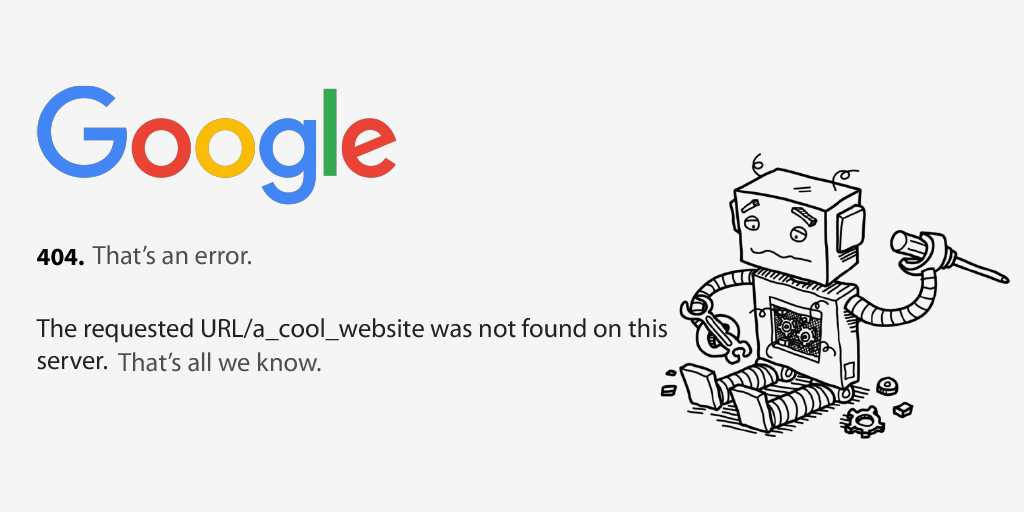
Problème
Les erreurs 404 se produisent lorsque les utilisateurs tentent d’accéder à des pages supprimées ou lorsque les permaliens ne sont pas correctement configurés. Ces erreurs peuvent nuire à l’expérience utilisateur et affecter le référencement de votre site WordPress.
Comment corriger les erreurs 404 WordPress
- Réinitialisez les permaliens WordPress : Allez dans "Réglages > Permaliens" et cliquez sur "Enregistrer" pour régénérer les fichiers de configuration.
- Configurez des redirections 301 : Utilisez un plugin comme Redirection pour rediriger les anciennes URL vers les nouvelles.
- Analysez les liens brisés : Installez Broken Link Checker pour détecter et corriger les liens brisés sur votre site.
Pourquoi Webflow est une alternative
Webflow permet de gérer les redirections et les URL directement depuis l’interface utilisateur, sans nécessiter de plugins ou de manipulations techniques. Tout est simple et intuitif.
5. Erreur de syntaxe dans WordPress : comment corriger les erreurs de fichiers
Problème
Une erreur de syntaxe survient souvent après une modification dans les fichiers PHP de votre site WordPress, que ce soit dans un thème ou un plugin. Cette erreur bloque tout accès au site et affiche un message indiquant la ligne problématique dans le code.
Comment corriger une erreur de syntaxe WordPress
- Identifiez l’erreur dans WordPress : Le message d’erreur indique généralement le fichier et la ligne concernés.
- Accédez aux fichiers via FTP : Utilisez un client FTP comme FileZilla pour localiser le fichier problématique.
- Corrigez le code avec un éditeur : Utilisez un outil comme Visual Studio Code pour modifier la ligne fautive.
- Utilisez un thème enfant : Protégez vos modifications futures en travaillant avec un thème enfant.
Pourquoi Webflow est une alternative
Avec Webflow, il n’y a aucun besoin de manipuler le code. Tout se fait via un éditeur visuel, ce qui élimine les risques d’erreurs de syntaxe et garantit une expérience fluide pour tous les utilisateurs.
6. Site WordPress lent : erreurs de performance et comment les corriger
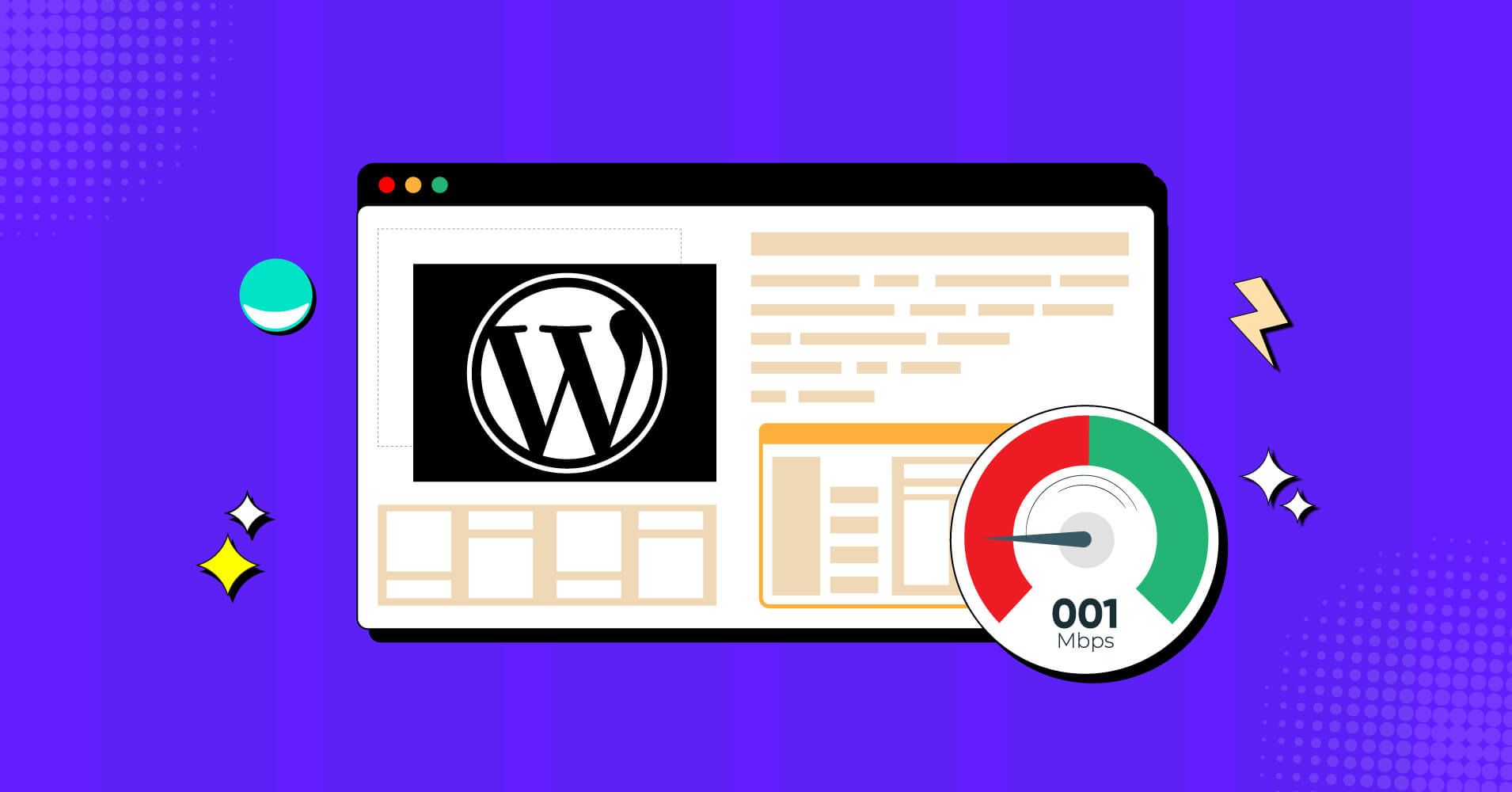
Problème
Un site lent peut frustrer vos visiteurs, affecter votre référencement et augmenter les taux de rebond. Les raisons incluent des images non optimisées, des plugins trop lourds ou un hébergement de mauvaise qualité.
Comment corriger les erreurs de performance d’un site WordPress
- Optimisez vos images : Utilisez des outils comme TinyPNG pour compresser vos images sans perte de qualité.
- Activez un cache WordPress : Installez un plugin comme W3 Total Cache.
- Mettez à jour votre hébergement : Optez pour un hébergement performant comme Kinsta ou SiteGround.
Pourquoi Webflow est une alternative
Webflow offre une infrastructure optimisée dès le départ, incluant un hébergement rapide et sécurisé. Vos performances sont maximisées sans avoir à installer ou configurer des plugins.
7. Site bloqué en mode maintenance après une mise à jour WordPress
Problème
Votre site WordPress peut rester bloqué en mode maintenance après une mise à jour interrompue. Cela empêche les utilisateurs d’accéder à votre site et donne une mauvaise image de votre entreprise.
Comment corriger cette erreur WordPress
- Supprimez le fichier
.maintenance: Connectez-vous via FTP et supprimez ce fichier dans la racine de votre site WordPress. - Vérifiez la compatibilité des plugins : Avant toute mise à jour, assurez-vous que vos plugins et thèmes sont compatibles avec la version actuelle de WordPress.
- Effectuez des sauvegardes régulières : Utilisez un plugin comme UpdraftPlus pour sécuriser vos données avant chaque mise à jour.
Pourquoi Webflow est une alternative
Avec Webflow, les mises à jour sont automatiques et transparentes, vous garantissant un site toujours opérationnel sans besoin d’intervention manuelle.
8. Problèmes de sécurité dans WordPress : comment corriger les failles courantes
Problème
Les sites WordPress sont une cible privilégiée pour les pirates, en raison de failles dans les plugins, les thèmes ou une configuration serveur insuffisante.
Comment corriger les failles de sécurité WordPress
- Installez un plugin de sécurité : Utilisez Wordfence pour surveiller les menaces et protéger votre site.
- Activez l’authentification à deux facteurs : Renforcez la sécurité de votre connexion avec des outils comme Google Authenticator.
- Effectuez des mises à jour régulières : Assurez-vous que votre version de WordPress, vos plugins et vos thèmes sont toujours à jour.
Pourquoi Webflow est une alternative
Avec Webflow, la sécurité est intégrée par défaut. Vous bénéficiez d’un certificat SSL automatique, d’une infrastructure cloud sécurisée et d’une protection renforcée contre les menaces.
9. Conflits entre plugins WordPress : comment résoudre le problème
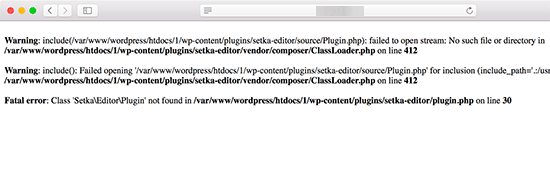
Problème
Les conflits entre plugins WordPress peuvent causer des dysfonctionnements sur votre site, comme des lenteurs, des erreurs ou des fonctionnalités non opérationnelles.
Comment corriger les conflits entre plugins WordPress
- Désactivez les plugins un par un : Cela permet d’identifier le plugin à l’origine du problème.
- Installez des plugins fiables : Privilégiez des extensions reconnues, bien notées et régulièrement mises à jour.
- Supprimez les plugins inutilisés : Réduisez le nombre de plugins actifs pour limiter les risques de conflit.
Pourquoi Webflow est une alternative
Avec Webflow, toutes les fonctionnalités sont intégrées nativement dans la plateforme. Pas besoin de plugins supplémentaires, ce qui élimine les conflits et garantit une expérience utilisateur fluide.
10. Mauvaises configurations de SEO sur WordPress
Problème
Une mauvaise configuration des paramètres SEO peut réduire la visibilité de votre site WordPress dans les moteurs de recherche, limitant ainsi votre trafic organique.
Comment corriger les erreurs SEO WordPress
- Installez un plugin SEO : Utilisez Yoast SEO ou Rank Math pour optimiser vos balises méta, titres et descriptions.
- Créez un sitemap XML : Activez cette fonctionnalité via votre plugin SEO pour faciliter l’indexation par Google.
- Vérifiez vos URLs : Assurez-vous que vos permaliens sont lisibles et optimisés pour le référencement.
Pourquoi Webflow est une alternative
Webflow intègre des outils SEO directement dans son interface. Vous pouvez facilement personnaliser vos balises, créer un sitemap et gérer vos redirections sans avoir besoin de plugins.
Conclusion : Pourquoi choisir Webflow pour éviter les erreurs WordPress
Les erreurs WordPress les plus courantes peuvent perturber votre site et demander un investissement en temps et en ressources. Si vous cherchez une solution plus moderne et intuitive, Webflow est l’alternative idéale.
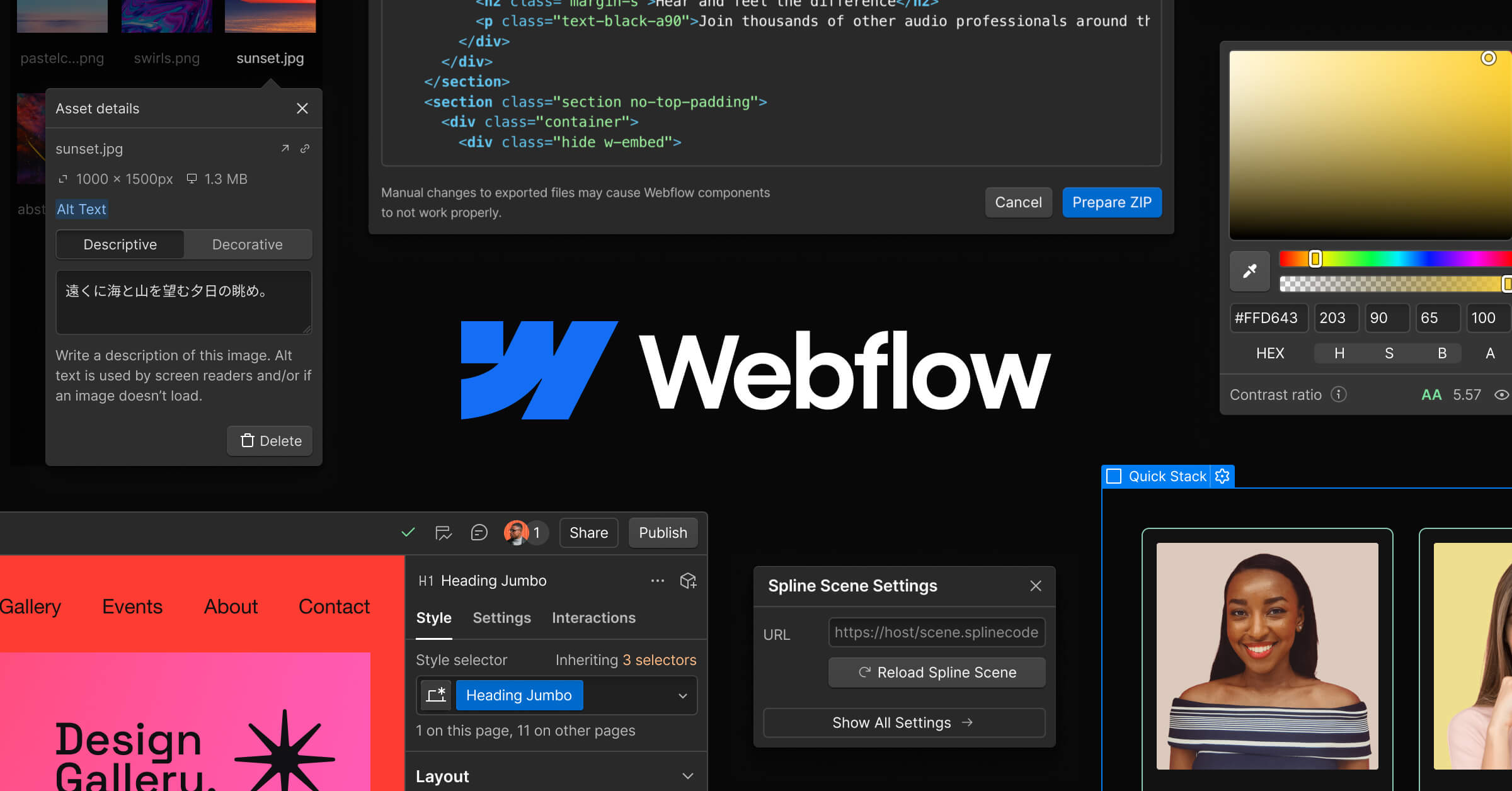
Avantages de Webflow :
- Maintenance simplifiée : Pas besoin de gérer des mises à jour, plugins ou configurations techniques.
- Sécurité renforcée : Infrastructure sécurisée, sans failles liées aux extensions.
- Performance optimisée : Un hébergement rapide et des outils intégrés pour un SEO performant.
- Interface intuitive : Créez des sites web professionnels sans écrire une seule ligne de code.
Essayez Webflow dès aujourd’hui et transformez votre expérience de création de site web. 🚀




.svg)





